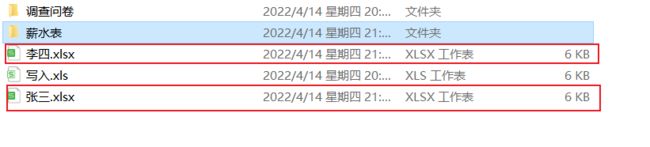如何快速地批量处理内容相似的Excel?
系列文章目录
python自动化办公
文章目录
- 系列文章目录
- 前言
- 一、如何用 Python 操作一个 Excel 文件呢?
- 二、操作步骤
- 覆盖
- 以追加方式写入:合并
- 具体代码实现
- 拆分
前言
Excel 是我们在工作中用到的最频繁的软件之一,它有着强大的计算能力和便捷的图表功能。如果我们要在同一个 Excel 文件中进行操作,手工进行也很方便,但问题是,如果我们需要同时操作多个 Excel 文件,就是一件非常耗时的事情了。
在工作场景中,需要同时操作多个 Excel 的情况主要有 2 种:批量合并和批量拆分。我来带你看 2 个场景。
批量合并。假设你需要对某些工作内容进行问卷调查,这时你用 Excel 做了调查问卷模版。我想你会这样做:先把 Excel 通过工作群分发给所有员工,再把群里收集到的反馈附件汇总成一个文件。
批量拆分。假设你是公司的财务人员,你需要使用 Excel 对员工工资进行核算,之后再打印出来。但是公司要求员工薪水保密,所以每个员工的工资需要拆分成一个独立的文件,最后还需要打印出来。
一、如何用 Python 操作一个 Excel 文件呢?
要想使用python去操作excel文件,那么python首先要支持读写功能。在 Python 中,要想实现对某一个功能的支持,就需要安装扩展库。
支持 Excel 读取的扩展库叫做 xlrd 库,支持 Excel 写入的扩展库叫做 xlwt 库。我们可以使用下面的命令行进行安装:
pip3 install xlrd
pip3 install xlwt
二、操作步骤
1.引入库
代码如下(示例):
import xlwt
import xlrd
2.读入数据
代码如下(示例):
file = 'E:/python自动化办公/自动化办公文件/拆分与合并/a.xlsx'
data = xlrd.open_workbook(file)
table = data.sheets()[0]
value = table.cell_value(rowx=2, colx=2)
dst_file = 'E:/python自动化办公/自动化办公文件/拆分与合并/写入.xlsx'
workbook = xlwt.Workbook(encoding='utf-8')
xlsheet = workbook.add_sheet("统计结果")
# 写入内容,假设取出的内容是value
xlsheet.write(0, 0, value)
# 保存文件workbook.save(dst_file)
workbook.save(dst_file)
从表格我们可以看到我们取到了李四第二题的结果。
可以看到,写入文件的时候,我们使用了一个叫做 write 的函数。它的前两个参数代表的写入位置, 分别是指定写入的行和列坐标。无需多言,这个写入位置非常重要。如果按照上面的代码方式写入,也就是前两个参数均指定为 0, 就会覆盖这个 Excel 文件中的现有内容了。所以,你如果想完成合并操作的话,就要实现对现有 Excel 内容进行追加写入。 通常我们会先获取现有的内容一共有多少行、多少列,然后向后移动一个位置,再进行写入。这种追加写入的方式, 在我们的工作场景中非常常见。接下来,我们就看看怎么用追加写入的方式,实现多个 Excel 文件的合并吧。
以追加方式写入:合并
重要的一个功能就是:循环
核心代码如下:
from pathlib import Path, PurePath
# 指定要合并excel的路径
src_path = 'E:/python自动化办公/自动化办公文件/拆分与合并'
# 取得该目录下所有的xlsx格式文件
p = Path(src_path)files = [x for x in p.iterdir() if PurePath(x).match('*.xlsx')]在这段代码中,我使用了 for 语句,实现了 Python 的循环功能。通过这样的功能,我可以依次获取 src_path 变量指向的路径下所有的文件。同时,为了避免这个目录里的文件类型过多,我使用一个 if 语句用于条件判断,只提取.xlsx 结尾的文件。
现在,用 Excel 实现调查问卷自动化的主要功能已经都实现了。接下来,我们看看怎样实现整个工作过程。我把它们的工作流程定义为三个步骤:
- 找到整个工作过程当中重复操作的部分;
- 将重复操作的部分需要哪些手工操作找出来,使用 Python 编写程序代替手工操作的部分;
- 对重复的部分,使用循环语句进行批量处理。
通过时序图来直观的体现这些步骤
回到我们的 Excel 做调查问卷的场景。当我们回收了调查问卷之后,每份问卷的格式是完全相同的,刚好可以利用上面提到的循环功能处理每份问卷。而问卷的选项则是我们需要提取出来用于汇总的,所以我们要使用 Python 实现读取 Excel 调查问卷的功能,最后再写入到一个新的 Excel 中。
具体代码实现
# 导入excel和文件操作库
import xlrd
import xlwt
from pathlib import Path, PurePath
# 指定要合并excel的路径
src_path = 'E:/python自动化办公/自动化办公文件/拆分与合并/调查问卷'
# 指定合并完成的路径
dst_file = 'E:/python自动化办公/自动化办公文件/拆分与合并/写入.xls'
# 取得该目录下所有的xlsx格式文件
p = Path(src_path)
files = [x for x in p.iterdir() if PurePath(x).match('*.xls')]
# 准备一个列表存放读取结果
content = []
# 对每一个文件进行重复处理
for file in files:
# 用文件名作为每个用户的标识
username = file.stem
data = xlrd.open_workbook(file)
table = data.sheets()[0]
# 取得每一项的结果
answer1 = table.cell_value(rowx=1, colx=1)
answer2 = table.cell_value(rowx=1, colx=2)
temp = f'{username},{answer1},{answer2}'
# 合并为一行先存储起来
content.append(temp.split(','))
print(temp)
# 输出
# 张三,D,B
# 李四,D,C
# 准备写入文件的表头
table_header = ['员工姓名', '第一题', '第二题']
workbook = xlwt.Workbook(encoding='utf-8')
xlsheet = workbook.add_sheet("统计结果")
# 写入表头
row = 0
col = 0
for cell_header in table_header:
xlsheet.write(row, col, cell_header)
col += 1
# 向下移动一行
row += 1
# 取出每一行内容
for line in content:
col = 0
# 取出每个单元格内容
for cell in line:
# 写入内容
xlsheet.write(row, col, cell)
# 向右移动一个单元格
col += 1
# 向下移动一行
row += 1
# 保存最终结果
workbook.save(dst_file)
最终就将两个表格合并成了一个,以追加的方式
如何实现拆分呢
如何实现拆分呢 对于批量操作 Excel,还有一种情况是批量拆分。比如很多公司会用 Excel 记录和统计员工的薪水、记录货物信息、记录客户情况等数据。 这些数据越来越多之后,文件会越来越大,打开文件和查找速度就会变得很慢, 最后只好按照某些列进行 Excel 的拆分。接下来,我就为你讲解一下如何进行 Excel 的批量拆分。 让我们来看一个工资条的案例。例如我在一个 Excel 中存放了工资信息, 需要把第一行的表头和员工工资拆分成一个以员工名字命名的 Excel 文件。我来带你看下具体该怎么操作:
如果把拆分工作也画成时序图,就会发现,逐行读取可以使用循环功能批量操作,对每一行的内容处理, 如果能使用 Python 进行自动化的话,一个 Excel 拆分的工作就全部能使用 Python 自动化实现了。 所以,我打算设计一个 for 循环语句用于遍历所有的行,在 for 循环语句当中实现对每一行具体内容的处理
代码实现
import xlrd
import xlwt
from pathlib import Path, PurePath
# 指定要拆分excel的路径
salary_file = 'E:/python自动化办公/自动化办公文件/拆分与合并/薪水表/薪水.xls'
# 指定拆分保存完成的路径
dst_path = 'E:/python自动化办公/自动化办公文件/拆分与合并/薪水表'
data = xlrd.open_workbook(salary_file)
table = data.sheets()[0]
# 取得表头
salary_header = table.row_values(rowx=0, start_colx=0, end_colx=None)
# 定义写入文件的函数
def write_to_file(filename, cnt):
'''
filename : 写入的文件名
cnt : 写入的内容
'''
workbook = xlwt.Workbook(encoding='utf-8')
xlsheet = workbook.add_sheet("本月工资")
row = 0
for line in cnt:
col = 0
for cell in line:
xlsheet.write(row, col, cell)
col += 1
row += 1
workbook.save(PurePath(dst_path).with_name(filename).with_suffix('.xlsx'))
# 取得员工数量
employee_number = table.nrows
# 取得每一行,并用第二个单元格作为新的文件名
for line in range(1, employee_number):
content = table.row_values(rowx=line, start_colx=0, end_colx=None)
# 将表头和员工数量重新组成一个新的文件
new_content = []
# 增加表头到要写入的内容中
new_content.append(salary_header)
# 增加员工工资到要写入的内容中
new_content.append(content)
# 调用自定义函数write_to_file()写入新的文件
write_to_file(filename=content[1], cnt=new_content)
这样就完成了拆分 在这段代码的第一行,我使用了一个 range 函数,它会生成从 1 到员工总数的数字范围。你可能会问, 为什么没有直接写出 Excel 中总员工的数量,而是使用 employee_number 这样一个变量呢? 这是因为,如果直接写出员工数量,一旦遇到员工入职或员工离职等情况,你就需要根据 Excel 中的行数重新编写 Python 代码, 而我现在使用的方式是每次打开 Excel 文件,会自动统计员工的数量(即行数),这种编写代码的方式能够让你的程序有更好的扩展性, 一般这种方式用于处理文件内容经常变动的情况。文件的批量拆分也是通过循环来实现逐行处理的功能的, 但是你需要注意拆分以后的要保存的文件名称不要重复,不然很容易导致 Excel 中只有最后一次循环写入的内容。